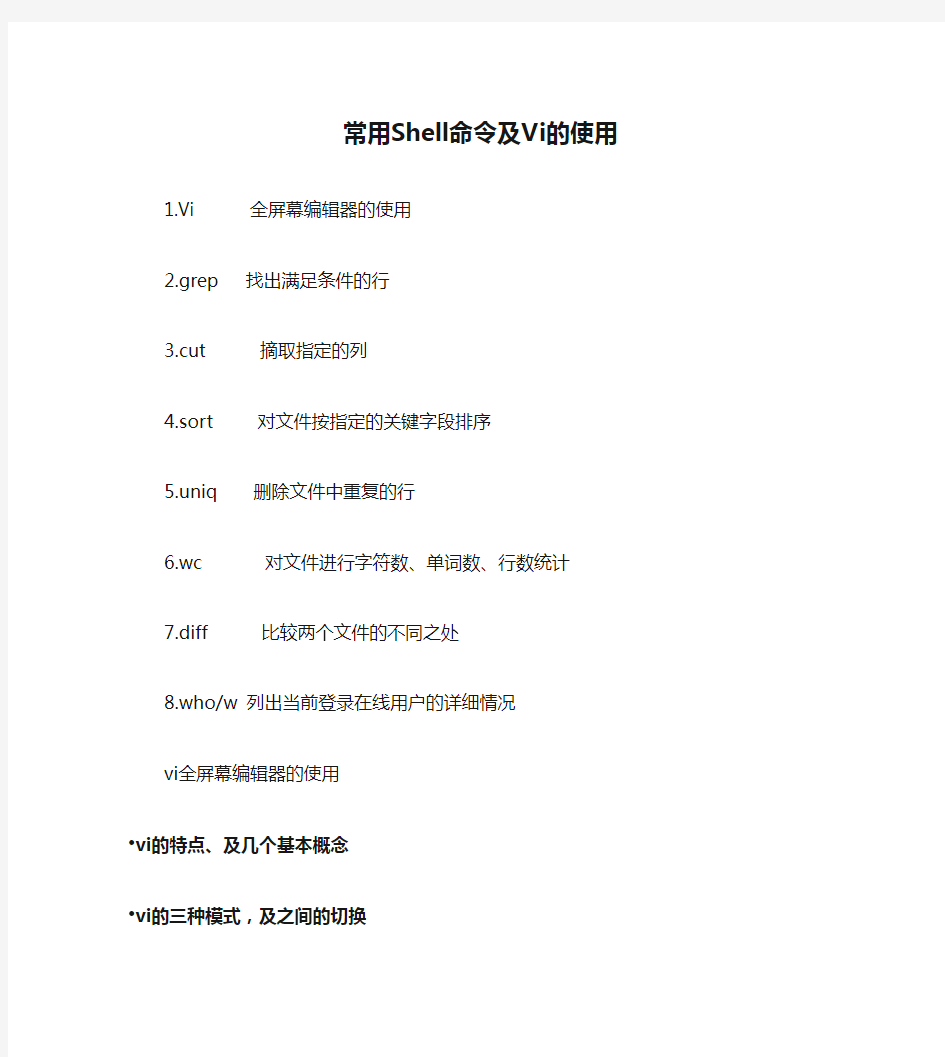
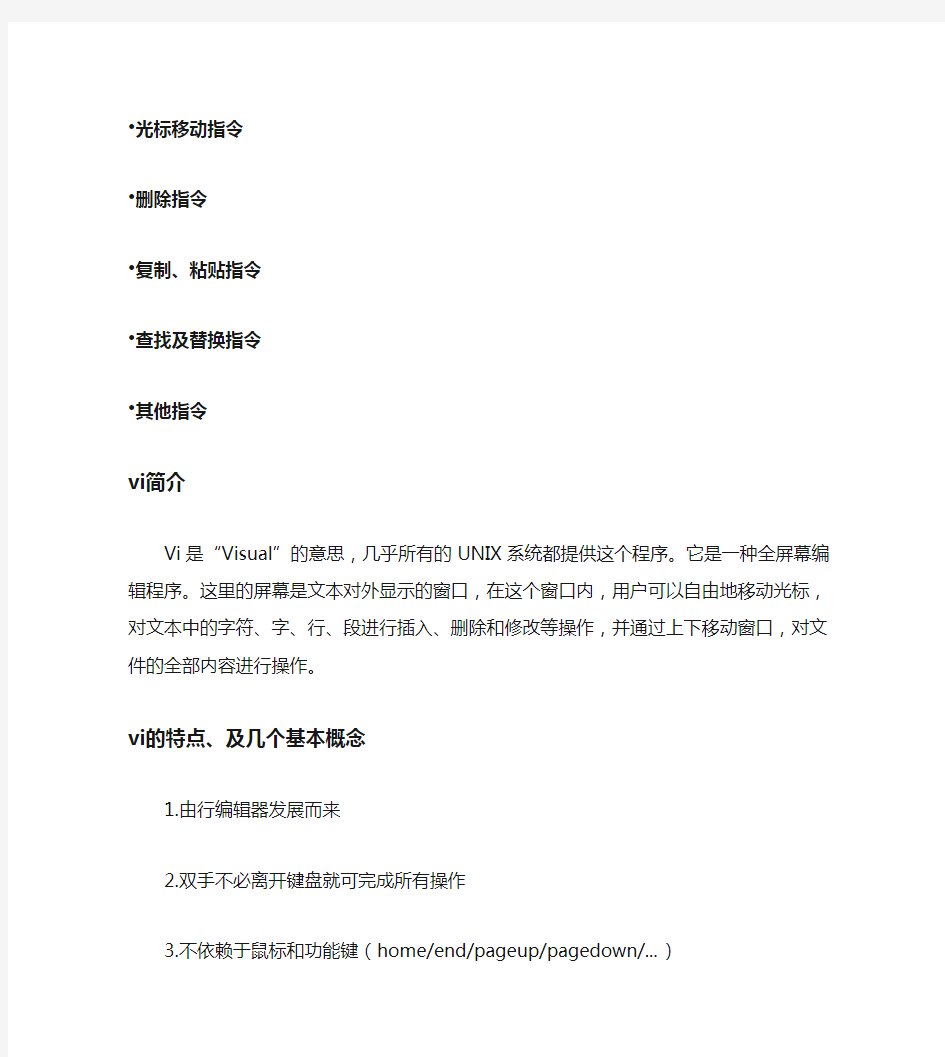
常用Shell命令及Vi的使用
1.Vi 全屏幕编辑器的使用
2.grep 找出满足条件的行
3.cut 摘取指定的列
4.sort 对文件按指定的关键字段排序
5.uniq 删除文件中重复的行
6.wc 对文件进行字符数、单词数、行数统计
7.diff 比较两个文件的不同之处
8.who/w 列出当前登录在线用户的详细情况
vi全屏幕编辑器的使用
?vi的特点、及几个基本概念
?vi的三种模式,及之间的切换
?光标移动指令
?删除指令
?复制、粘贴指令
?查找及替换指令
?其他指令
vi简介
Vi是“Visual”的意思,几乎所有的UNIX系统都提供这个程序。它是一种全屏幕编辑程序。这里的屏幕是文本对外显示的窗口,在这个窗口内,用户可以自由地移动光标,对文本中的字符、字、行、段进行插入、删除和修改等操作,并通过上下移动窗口,对文件的全部内容进行操作。
vi的特点、及几个基本概念
1.由行编辑器发展而来
2.双手不必离开键盘就可完成所有操作
3.不依赖于鼠标和功能键(home/end/pageup/pagedown/...)
4.在命令模式下,所有的输入都当作命令看待
5.在文本输入模式下,所有的输入都当作文本
vi的三种模式,及模式间切换
?命令模式到文本模式切换:i a o I A O
i (insert) 在光标所在位置插入(当前字符前)
a (append)在光标所在位置后插入(当前字符后)
I 在当前行首插入A在当前行尾插入
o (open) 在光标所在当前行的下面插入新行
O 在光标所在当前行的上面加入新行
扩展命令模式(长命令模式)
在命令模式下输入:,在屏幕下方出现:提示符,等待用户输入其他指令。?vi的启动
在shell命令状态下输入
vi filename(打开现有文件,或编辑新文件)
vi
?vi的退出
在扩展命令模式下输入
:wq 文件存盘退出
:q! 不存盘强制退出
:wq newfilename 存为新文件newfilename
光标移动指令
?对应方向键移动
h 左移一字符k 上移一行j 下移一行l 右移一字符
?按单词单位移动
b 移到词首 e 移到词尾w 移到下一词首
?按行单位移动
0 移到行首$ 移到行尾
nG 移到第n行G 移到最后一行
?按页单位移动
^ f 下卷一屏^ b 上卷一屏
^ d 下卷半屏^ u 上卷半屏
删除字符指令
?x 删除当前光标处的字符
?X 删除当前光标前一个字符
?d
?d0 删除从当位置到行首的所有字符
?d$ 删除从当位置到行尾的所有字符
?dw 删除从当位置到下一个词首的所有字符
?dG 删除从当位置到文档末的所有字符
?d1G 删除从当位置到文档开始处的所有字符
?dd 删除当前行
复制与粘贴指令
?复制yank
y
yw 复制从当前位置到下一词首
y0 复制从当前位置到行首的所有字符
y$ 复制从当前位置到行尾的所有字符
yG 复制从当前位置到文档末的所有字符
y1G复制从当前位置到文档开始的所有字符
yy复制整行
?粘贴put
p 将复制的内容粘贴到光标后
P 将复制的内容粘贴到光标前
查找和替换指令
查找
/string 从光标当前位置向下查询字符串string
?string 从光标当前位置向上查询字符串string
n 重复上次向下查找
N 重复上次向上查找
查找和替换指令
替换指令(扩展命令模式下)
(1):1,$s/oldstr/newstr/g
在全文范围用newstr替换oldstr
(2):n,ms/oldstr/newstr/g
在第n行到第m行内用newstr替换oldstr
说明参数g后可跟参数c,表示在替换前需用户确认。
如:
:1,20s/jason/Jason/gc
在1到20行内用Jason替换jason,并每次替换要求用户确认。其他指令
?u undo 撤消上一次操作
?U 撤消对当前行的所有操作,恢复到原来状态。
?:e newfilename 不退出vi,编辑其他文件
?:r otherfilename 在光标位置读入其他文件
?:!cmd 执行shell命令cmd
?:r!cmd 执行shell命令并把运行结果插入当前光标处
?:n,m w filename 把第n到m行的内容存入文件
字符串查找(grep)
?grep
在文件中搜索含有特定字符串模式的行,并显示出来。
命令格式:grep [-clnvy]
-c只显示符合字符串模式的总行数
-l只显示符合字符串模式的文件的文件名
-n显示符合字符串模式的行的行号
-v显示不含字符串模式的行
-y不区分字母的大小写
字符串模式中的特殊符号:
.匹配任一字符
*匹配任意多个字符
^匹配行首
$匹配行尾
[]匹配[]中的任意字符
[^ ]与不在[]内的任意字符匹配
字符串查找(续)
% grep ab myfile
搜索myfile文件,显示所有包含字符串ab的行。
% grep ‘^ab’ myfile
搜索myfile文件,显示所有以字符串ab开头的行。
% grep –v ‘^ab’ myfile
搜索myfile文件,显示所有不以字符串ab开头的行。
% grep –l ‘[hH]ello’ *
显示当前目录下所有包含字符串hello/Hello的文件的文件名。
grep在命令输出中的过滤作用:
配合管道命令|可过滤掉不需的信息:
ls –l | grep “^d” 只显示出当前目录下的目录
who | grep tty1 把当前在tty1控制台登录的用户列出
ps –A | grep xinetd 只显示当前系统运行的守护进程xinetd
摘取指定的列(cut)
?从文本每行中摘取指定字符或字段
?通过列位置方式:指定列位置
cut -c1-20 a.txt
从文本a.txt的每行中提取头20个字符
?通过字段位置方式,默认分割符为TAB,可通过-d参数后跟单字节符来指定分割符。
cut -d: -f1,3,4 /etc/passwd
抽取passwd文件的用户名,uid,gid
对比:
g r e p抽取满足条件的行,c u t抽取指定的列
按关键字排序(sort)
?对文本按指定的字段排序,若没指定字段,则把整行作为关键字。默认按字典序排序,对于数字字段可指定按数字序排序。
?字段的分割默认为tab,可通过-t参数指定其他单字节符号。
?sort -t: +0 -1 /etc/passwd
按字段用户名排序
?sort -t: +2n -3 /etc/passwd
对第三个字段uid按数字序排序,
?可同时对多个字段排序
sort -t: +6 +0 -1 /etc/passwd
先对shell名排序,然后按用户名排序
?说明:
指定对第m个字段的方法是: +(m-1) -m
?字段后跟的n表示按数字序
?参数-r 表示逆序输出
sort -r -t: +6 +0 -1 /etc/passwd
删除文本中重复的行(uniq)
?用于比较输入流中相邻的两行,若重复则删除重复的行,通常与sort配合。
?如列出当前系统注册用户使用的shell
cut -d: -f7 /etc/passwd | sort | uniq
文件字数统计(wc)
?统计文本文件中字符、单词、行出现的次数
?-l统计行数
?-w统计单词数
?-c统计字符数
?wc -l /etc/passwd,统计用户个数
?wc -w a.txt 统计文件中出现的单词数
综合例子
有如下国家信息文件country.txt,包含以下字段:国家名、首都、所在洲、使用语言,字段间用“,”分割。
England,Landon,Europe,English
China,Beijing,Asia,Chinese
Japan,Tokyo,Asia,Japanese
America,W.S.DC,America,English
France,Paris,Europe,Franch
......
1、统计国家信息文件中出现的所有语言
cut -d, -f4 country.txt | sort | uniq
2、统计亚洲国家所使用的语言数量
grep …Asia? country.txt | cut -d, -f4 | sort | uniq | wc -l
3、统计欧洲国家讲英语的国家数量
grep …Eurpoe? country.txt | grep …English? | wc -l
比较两个文件不同(diff)
比较两个文本文件的差别,通常用于修改过文件同原备份文件的比较
格式:
diff file1 file2
输出格式:
n1 a n3,n4 file1的第n1行后插入了file2的第n3到n4行
n1,n2 c n3,n4 file1的第n1到n2行改变成了file2的第n3第n4行
n1,n2 d n3 file2的第n3行后删除了原属于file1的第n1到n2行
每个输出命令后面列出了两个文件不同点的行,用“<”“>”区分
“<”表示后面的输出内容为file1的
“>”表示后面的输出内容为file2的
Linux上vi(vim)编辑器使用教程 vi(vim)是上Linux非常常用的编辑器,很多Linux发行版都默认安装了vi(vim)。vi(vim)命令繁多但是如果使用灵活之后将会大大提高效率。vi是“visual interface”的缩写,vim是vi IMproved(增强版的vi)。在一般的系统管理维护中vi就够用,如果想使用代码加亮的话可以使用vim。下面vps侦探整理一下vi的使用教程:包含vi的基本介绍、使用模式、文件的打开关闭保存、插入文本或新建行、移动光标、删除、恢复字符或行、搜索等等,算是一篇比较适合新手学习vi的教程。 vi有3个模式:插入模式、命令模式、低行模式。 插入模式:在此模式下可以输入字符,按ESC将回到命令模式。 命令模式:可以移动光标、删除字符等。 低行模式:可以保存文件、退出vi、设置vi、查找等功能(低行模式也可以看作是命令模式里的)。 一、打开文件、保存、关闭文件(vi命令模式下使用) 1 2 3 4 5 6 vi filename //打开filename文件 :w //保存文件 :w https://www.doczj.com/doc/966483822.html, //保存至https://www.doczj.com/doc/966483822.html,文件 :q //退出编辑器,如果文件已修改请使用下面的命令:q! //退出编辑器,且不保存 :wq //退出编辑器,且保存文件 二、插入文本或行(vi命令模式下使用,执行下面命令后将进入插入模式,按ESC 键可退出插入模式) 1 2 3 4 5 6 7 8 a //在当前光标位置的右边添加文本 i //在当前光标位置的左边添加文本 A //在当前行的末尾位置添加文本 I //在当前行的开始处添加文本(非空字符的行首) O //在当前行的上面新建一行 o //在当前行的下面新建一行 R //替换(覆盖)当前光标位置及后面的若干文本 J //合并光标所在行及下一行为一行(依然在命令模式) 三、移动光标(vi命令模式下使用) 1、使用上下左右方向键 2、命令模式下:h 向左、j 向下、k 向上、l 向右。 空格键向右、Backspace 向左、Enter 移动到下一行首、- 移动到上一行首。
实验报告模板 实验名称Linux基本命令使用和vi编辑器学院 姓名学号班级 实验地点实验日期评分 指导老师同组其他成员 一、实验目的 掌握Linux一般命令格式。 2.掌握有关文件和目录操作的常用命令。 3.掌握进程操作的常用命令。 4.熟练使用man命令。 5.学习使用vi编辑器建立、编辑、显示及加工处理文本文件。 二、实验环境 VMware,RedHat Linux 三、实验内容 正确地登录和退出系统(logout或exit)。 2.熟悉date,cal,who,clear命令。 3.在用户主目录下对文件进行操作:复制一个文件、显示文件内容、查找指定内容、排序、文件比较、文件删除等。 4.对目录进行管理:创建和删除子目录、改变和显示工作目录、列出和更改文件权限、链接文件等。 5.利用man显示date等命令的手册页。 6.显示系统中的进程信息。 7.进入和退出vi。 8.利用文本插入方式建立一个文件。 9.在新建的文本文件上移动光标位置。 10.对该文件执行删除、复原、修改、替换等操作。 四、实验结果(含程序、数据记录及分析和实验总结等) 1.使用简单命令:date,cal,who,echo,clear等,了解Linux命令格式。
Clear之后 2.浏览文件系统: (1)运行pwd命令,确定当前工作目录。 (2)运行ls–l命令,理解各字段含义。 第一部分“-rw-r--r--”表示该文件的权限,即所有者权限为读和写,组用户和其他用户的权限为只读。第二部分“l”表示该文件是符号链接,第三第四部分所 有者和所有者所在的用户组,第五部分的数字表示文件的大小(以字节为单位),剩下的依次是文件创建月日时间和文件名。
Red Hat Linux常用命令汇总 Linux 常用命令汇总 ls命令: 1. ls //列出当前目录的文件和文件夹 2. ls –a //列出当前目录的文件和文件夹,包含隐藏文件 3. ls –l //列出详细信息 4. ls 目录 //列出某目录下的文件 pwd命令 //查看当前所在位置 du 命令 1. du 目录 //查看目录的总容量以及子目录的容量 2. du –s 目录 //查看目录总容量 cd 命令 1.cd .. //回上一级目录 2.cd / //回根目录 3. cd //回用户主目录 4.cd 目录路径 //去某目录 mkdir 目录名 //创建目录 rmdir 空目录名 //删除空目录 rm 文件名 //删除文件 rm –rf 目录名 //删除目录以及目录下所有文件 mount 命令 1.mount /dev/cdrom /mnt/cdrom //挂载光驱到 /mnt/cdrom目录下2.mount -t vfat /dev/sda1 /mnt/u //挂载U盘到 /mnt/u目录下
3. umount /mnt/cdrom //卸载光驱 fdisk –l //查看本机存储设备 file 文件名 //查看文件类型 find 目录名–name “*.c” //在某目录下查找文件为*.c的文件 whereis 文件名 //查找文件在哪些目录下 cat 文件名 //显示文件内容 cat 文件名 | grep 文字 //只显示包含文字相关的内容 cat 文件名 | more //分页显示文件内容 tail 文件名 //查看文件末尾 head 文件名 //从头查看文件 cp 命令: cp 文件1 文件2 //复制文件1 到文件2 cp 文件1 目录1 //复制文件1到目录1下 cp 目录1/文件1 目录2 //复制目录1下的文件1到目录2下 cp –r 目录1 目录2 //复制目录1下所有内容到目录2 mv 命令: mv 文件1 文件2 //重命名文件1为文件2 mv 文件1 目录1 //移动文件1到目录1下 mv 目录1/文件1 目录2 //移动目录1下的文件1到目录2下 mv –r 目录1 目录2 //移动目录1下所有内容到目录2 chmod 命令: chmod u+x g+r o-w 文件名 //为文件设置权限(用户,组,其他人)chmod 744 文件名 //为文件设置权限(1-执行,2-写,4-读) chown 命令: chown 用户文件名 //把文件改为用户所有
vi 是visual edit 的缩写 文本编辑器是所有计算机系统中最常用的一种工具。UNIX下的编辑器有ex,sed和vi等,其中,使用最为广泛的是vi,而vi命令繁多,论坛里好像这方面的总结不多,以下稍做总结,以资共享!渴望更正和补充! 进入vi的命令 vi filename :打开或新建文件,并将光标置于第一行首 vi +n filename :打开文件,并将光标置于第n行首 vi + filename :打开文件,并将光标置于最后一行首 vi +/pattern filename:打开文件,并将光标置于第一个与pattern匹配的串处 vi -r filename :在上次正用vi编辑时发生系统崩溃,恢复filename vi filename....filename :打开多个文件,依次进行编辑 移动光标类命令 h :光标左移一个字符 l :光标右移一个字符 space:光标右移一个字符 Backspace:光标左移一个字符 k或Ctrl+p:光标上移一行 j或Ctrl+n :光标下移一行 Enter :光标下移一行 w或W :光标右移一个字至字首 b或B :光标左移一个字至字首 e或E :光标右移一个字至字尾 ) :光标移至句尾 ( :光标移至句首 }:光标移至段落开头 {:光标移至段落结尾 nG:光标移至第n行首 n+:光标下移n行 n-:光标上移n行 n$:光标移至第n行尾
H :光标移至屏幕顶行 M :光标移至屏幕中间行 L :光标移至屏幕最后行 0:(注意是数字零)光标移至当前行首 $:光标移至当前行尾 屏幕翻滚类命令 Ctrl+u:向文件首翻半屏 Ctrl+d:向文件尾翻半屏 Ctrl+f:向文件尾翻一屏 Ctrl+b;向文件首翻一屏 nz:将第n行滚至屏幕顶部,不指定n时将当前行滚至屏幕顶部。插入文本类命令 i :在光标前 I :在当前行首 a:光标后 A:在当前行尾 o:在当前行之下新开一行 O:在当前行之上新开一行 r:替换当前字符 R:替换当前字符及其后的字符,直至按ESC键 s:从当前光标位置处开始,以输入的文本替代指定数目的字符S:删除指定数目的行,并以所输入文本代替之 ncw或nCW:修改指定数目的字 nCC:修改指定数目的行 删除命令 ndw或ndW:删除光标处开始及其后的n-1个字 do:删至行首 d$:删至行尾 ndd:删除当前行及其后n-1行 x或X:删除一个字符,x删除光标后的,而X删除光标前的 Ctrl+u:删除输入方式下所输入的文本 搜索及替换命令 /pattern:从光标开始处向文件尾搜索pattern ?pattern:从光标开始处向文件首搜索pattern n:在同一方向重复上一次搜索命令
Linux系统如何使用vi命令 linux系统使用vi命令方法 一、一般模式:删除、复制与粘贴类命令 x,x x为向后删除一个字符,x为先前删除一个字符 nx(n代表数字) 向后删除n个字符 dd 删除当前行 d 删除当前行所有字符,试成为空行 ndd(n代表数字) 删除光标所在行的向下n列 d1g 删除光标所在行到第一行的所有数据 dg 删除光标所在行到最后一行的所有数据 yy 复制光标所在行 y1g 复制光标所在行到第一行的所有数据 yg 复制光标所在行到最后一行的所有数据 ynj(n代表数字) 复制光标所在行向下n+1行 dnj(n代表数字) 删除光标所在行向下n+1行 p,p p为复制的数据粘贴在光标的下一行,p为复制的数据粘贴在光标的上一行 j 将光标所在行与下一行的数据结合成一行 u 恢复前一个动作(undo) 二、编辑模式命令 i,i i为在当前光标所在处插入输入的文字,i为在光标所
在行第一个非空字符插入输入的文字 a,a a为在当前光标所在处下一个字符插入输入的文字,a 为在光标所在行最后一个字符的下一个字符处插入输入的文字o,o o为在光标所在行的下一行行首开始插入字符,o为在光标所在行的上一行行首开始插入字符 r,r r为替换光标所在那一个字符,r为一直替换光标所指的文字,直到退出 esc 退出,回到一般模式 三、命令模式 h 光标向左移一个字符 j 光标向下移一个字符 k 光标向上移一个字符 l 光标向右移一个字符 ctrl+f 屏幕向下翻一页 ctrl+b 屏幕向上翻一页 ctrl+d 屏幕向下翻半页 ctrl+u 屏幕向上翻半页 + 光标移动到下一行的第一个非空字符 - 光标移动到当前行的第一个非空字符 n空格(n代表数字) 光标向当前行向右移动n个字符 0(数字0) 光标移动到当前行的第一个字符(可以为空字符,注意与-区分) $ 光标移动到当前行的最后一个字符(可以为空字符,注意与-区分)
Linux系统的常用命令和服务器配置 一、添加用户useradd命令 例子: -m 自动创建用户的主目录,并把框架目录(/etc/skel)文件复制到用户目录上。 -g 设置基本组,用户将在该组中。 -G 把用户加到所有逗号间隔的分组中。 -s 制定使用的shell。 -c 描述信息。 -d 为账号设置主目录。 -r 系统帐号,无需再/home下创建主目录。 最后的是用户名。 二、指定口令(密码)passwd 例子: #passwd 用户名 回车就会提示输入密码了。 三、删除用户userdel 例子: #userdel 用户名 #userdel –r 用户名 -r 删除其主目录(/home/…..) 四、文件系统命令
4.1 fdisk命令 (1)fdisk –l :显示硬盘上的所有分区。既分区类型(FAT32、Ext3)。 (2)df –h :显示文件系统是如何挂载的。 (3)fdisk /dev/hdb1 :格式化第二个IDE磁盘 4.2 mount命令挂载文件系统 (1)mount (不使用参数)查看系统挂载情况。 (2)mount /mnt/cdrom :挂载光驱,可用cd /mnt/cdrom 后ls查看光盘上的内容。 (3)mount /mnt/floppy :挂载软盘,可用cd /mnt/floppy 后ls查看软盘上的内容。 2、3中可以使用/dev/cdrom和/dev/fd0代替挂载点,得到同样的效果! (4)mount –t msdos /dev/fd0 /mnt/floppy :挂载DOS软盘到/mnt/floppy下。 (5)挂载Windows分区 #fdisk -l :列出硬盘分区。 #mkdir /mnt/win :创建一个目录,用于挂载。 #mount -t vfat /dev/hda1 /mnt/win :假设Windows在第一个IDE硬盘的第一个分区上。 注:可以使用–t auto 参数令系统自动监测文件类型! -r 以只读方式挂载。 -w 读写方式挂载。 4.3 umount命令卸载文件系统 (1) umount /mnt/floppy 将设备(如/dev/fd0)从挂载点/mnt/floppy卸载。也可以使用下列方式完成这一工作: umount /dev/fd0为了使该分区对于Linux永久可用,需在/etc/fstab文件中添加如下一行: /dev/hda1 /mnt/win vfat defaults 0 0 五、文件相关命令 5.1 文件权限chmod 例子:
Vi 文本编辑器 1.实验目的 文本编辑器的原理和操作。1.了解vi文本编辑器的相关命令。了解vi 2.2.实验原理和实验设备 1.操作系统inuxL. 3.实验步骤 1.什么是vi文本编辑器? Vi是一个全屏幕文本编辑器 优点: 具有文本编辑所需的所有功能.1 适用于各种版本的Unix/Linux2.适用于各种类型的终端.3使用灵活快捷.4缺点: 界面不太好看1.按键命令太多2.2. 如何调用vi 在系统提示符后输入vi和想要编辑(或建立)的文件名(如:vi [path]filename),便可进入vi。如果只输入vi,而不带有文件名,也可以进入vi。然后先创建文件的内容,时,只需在退出命令后输入文件名即可。vi在退出进入vi之后,首先进入的就是编辑模式,进入编辑模式后vi等待编辑命令输入而不是文本输入,也就是说,这时输入的字母都将作为编辑命令来解释。.进入编辑模式后光标停在屏幕的第一行首位上(用_表示),其余各行的行首均有一个“~”符号,表示该行为空行。最后一行是状态行,显示出当前正在编辑的文件名及其状态。如果是[New File],则表示该文件是一个新建的文件。如果输入vi带有文件名后,文件已在系统中存在的话,则在屏幕上显示出该文件的内容,并且光标停在第一行的首位,在状态行显示出该文件的文件名,行数和字符数。在编辑模式下输入插入命令i、附加命令a、打开命令o、修改命令c、取代命令r或替换命令s都可以进入插入模式。在插入模式下,用户输入的任何字符都被vi当作文件内容保存起来,并将其显示在屏幕上。在文本输入过程中,若想回到命令模式,按ESC键即可。在编辑模式下,用户按“:”键即可进入命令模式,此时vi会在显示窗口的最后一行(通常也是屏幕的最后一行)显示一个“:”作为命令模式的提示符,等待用户输入命令。多数文件管理命令都是在此模式下执行的。末行命令执行完成后,vi自动回到编辑模式。如图3.1所示。若在命令模式下输入命令过程中改变了主意,可用退格键(backspace)将输入的命令全回到编辑模式。部删除之后,再按一下退格键,即可使vi3. vi 的三种基本工作模式: 。)编辑模式、插入模式和命令模式(末行模式 三种模式之间的转换示意图图3.1 vi文件的保存和退出;4. 键切换ESC要通过如果我们处于其它命令模式时,的默认模式,vim或vi模式是Command 过来。会在屏幕的最下方等待我们输入命令:号时,vi当我们按ESC键后,接着再输入:保存;:w ;filename另存为:w filename
linux下vi命令大全 进入vi的命令 vi filename :打开或新建文件,并将光标置于第一行首 vi +n filename :打开文件,并将光标置于第n行首 vi + filename :打开文件,并将光标置于最后一行首 vi +/pattern filename:打开文件,并将光标置于第一个与pattern匹配的串处vi -r filename :在上次正用vi编辑时发生系统崩溃,恢复filename vi filename....filename :打开多个文件,依次进行编辑 移动光标类命令 h :光标左移一个字符 l :光标右移一个字符 space:光标右移一个字符 Backspace:光标左移一个字符 k或Ctrl+p:光标上移一行 j或Ctrl+n :光标下移一行 Enter :光标下移一行 w或W :光标右移一个字至字首 b或B :光标左移一个字至字首 e或E :光标右移一个字至字尾 ) :光标移至句尾 ( :光标移至句首 }:光标移至段落开头 {:光标移至段落结尾 nG:光标移至第n行首 n+:光标下移n行 n-:光标上移n行 n$:光标移至第n行尾 H :光标移至屏幕顶行 M :光标移至屏幕中间行 L :光标移至屏幕最后行 0:(注意是数字零)光标移至当前行首 $:光标移至当前行尾 屏幕翻滚类命令 Ctrl+u:向文件首翻半屏 Ctrl+d:向文件尾翻半屏 Ctrl+f:向文件尾翻一屏 Ctrl+b;向文件首翻一屏 nz:将第n行滚至屏幕顶部,不指定n时将当前行滚至屏幕顶部。 插入文本类命令 i :在光标前
I :在当前行首 a:光标后 A:在当前行尾 o:在当前行之下新开一行 O:在当前行之上新开一行 r:替换当前字符 R:替换当前字符及其后的字符,直至按ESC键 s:从当前光标位置处开始,以输入的文本替代指定数目的字符S:删除指定数目的行,并以所输入文本代替之 ncw或nCW:修改指定数目的字 nCC:修改指定数目的行 删除命令 ndw或ndW:删除光标处开始及其后的n-1个字 do:删至行首 d$:删至行尾 ndd:删除当前行及其后n-1行 x或X:删除一个字符,x删除光标后的,而X删除光标前的 Ctrl+u:删除输入方式下所输入的文本 搜索及替换命令 /pattern:从光标开始处向文件尾搜索pattern ?pattern:从光标开始处向文件首搜索pattern n:在同一方向重复上一次搜索命令 N:在反方向上重复上一次搜索命令 :s/p1/p2/g:将当前行中所有p1均用p2替代 :n1,n2s/p1/p2/g:将第n1至n2行中所有p1均用p2替代 :g/p1/s//p2/g:将文件中所有p1均用p2替换 选项设置 all:列出所有选项设置情况 term:设置终端类型 ignorance:在搜索中忽略大小写 list:显示制表位(Ctrl+I)和行尾标志($) number:显示行号 report:显示由面向行的命令修改过的数目 terse:显示简短的警告信息 warn:在转到别的文件时若没保存当前文件则显示NO write信息nomagic:允许在搜索模式中,使用前面不带“\”的特殊字符nowrapscan:禁止vi在搜索到达文件两端时,又从另一端开始mesg:允许vi显示其他用户用write写到自己终端上的信息 最后行方式命令 :n1,n2 co n3:将n1行到n2行之间的内容拷贝到第n3行下
(1)基于虚拟机的Linux操作系统的使用 1.启动VMware Workstation应用程序,启动Windows以后,选择开始—程序——VMware—VMware Workstation,出现如图7—1所示窗口。 2.选择File—Open选择安装好的Linux虚拟机文件,或者直接单击Start this virtual machine 启动Linux操作系统。 3.启动系统后需要输入用户名和密码,如图7—2所示,用户名为“root”,密码为“jsjxy308”。 4.启动终端,成功进入系统后,选择“应用程序”—“系统工具”—“终端”。 5.在终端中执行Linux 命令,终端运行以后,就可以在这里输入Linux命令,并按回车键执行。 (2)文件与目录相关命令的使用 1.查询/bin目录,看一看有哪些常用的命令文件在该目录下: ll /bin 2.进入/tmp目录下,新建目录myshare: cd /tmp mkdir myshare ls –ld myshare/ 3.用pwd命令查看当前所在的目录: pwd 4.新建testfile文件: touch testfile ls -l 5.设置该文件的权限模式: chomd 755 testfile ls -l testfile 6.把该文件备份到/tmp/myshare目录下,并改名为testfile.bak: cp testfile myshare/testfile.bak ls -l myshare/ 7.在/root目录下为该文件创建1个符号连接: ln -s /tmp/testfile /root/testfile.ln ls -l /root/testfile.ln 8.搜索inittab 文件中含有initdefault字符串的行: cat /etc/inittab | grep initdefault (3)磁盘管理与维护命令的使用 1)Linux 下使用光盘步骤 1.确认光驱对应的设备文件: ll /dev/cdrom 2.挂载光盘: mout -t iso9600/dev/cdrom test/dir 1.查询挂载后的目录: ll /media/cdrom 2.卸载光盘: umount /dev/cdrom 2)Linux下USB设备的使用
本章提供足够的信息使你用够使用Vim 来做基本的编辑。这里提供的方法不一定是高效 快捷的。但起码是有效的。花些时间去练习这些命令,这是后面的知识的基础。 |02.1| 第一次运行Vim |02.2| 插入文本 |02.3| 移动光标 |02.4| 删除字符 |02.5| 撤销与重做 |02.6| 其它编辑命令 |02.7| 退出 |02.8| 寻求帮助 下一章:|usr_03.txt| 移动 前一章:|usr_01.txt| 关于本手册 目录:|usr_toc.txt| -------------------------------------------------------------------------------- *02.1* 第一次运行Vim 启动Vim 的命令如下: gvim file.txt 在UNIX 操作系统中,你可以在任意命令提示符下输入这个命令。如果你用的是Microsoft Windows, 启动一个MS-DOS 窗口,再输入这个命令。 无论哪一种方式,现在Vim 开始编辑一个名为file.txt 的文件了。由于这是一个新建 文件,你会得到一个空的窗口。屏幕看起来会象下面这样: +---------------------------------------+ |# | |~ | |~ | |~ | |~ | |"file.txt" [New file] | +---------------------------------------+ ('#"是当前光标的位置) 以波纹线(~)开头的行表示该行在文件中不存在。换句话说,如果Vim 打开的文件不能充满这个显示的屏幕,它就会显示以波纹线开头的行。在屏幕的底部,有一个消息行指示文件 名为file.txt 并且说明这是一个新建的文件。这行信息是临时的,新的信息可以覆盖它。
vi是所有UNIX系统都会提供的屏幕编辑器,它提供了一个视窗设备,通过它可以编辑文件。当然,对UNIX系统略有所知的人, 或多或少都觉得vi超级难用,但vi是最基本的编辑器,所以希望读者能好好把它学起来,以后在UNIX世界里必将畅行无阻、 游刃有余,因为其他几种文本处理器并非UNIX标准配备。说不定别人的Linux机器没安装joe或pico,如果您不会vi,那您可能就没辄了。 vi的基本概念 基本上vi可分为三种操作状态,分别是命令模式(Command mode)、插入模式(Insert mode)和底线命令模式(Last line mode), 各模式的功能区分如下: 1. Comand mode:控制屏幕光标的移动,字符或光标的删除,移动复制某区段及进入Insert mode下,或者到Last line mode。 2. Insert mode:唯有在Insert mode下,才可做文字数据输入,按Esc等可回到Comand mode。 3. Last line mode:将储存文件或离开编辑器,也可设置编辑环境,如寻找字符串、列出行号等。 不过可以把vi简化成两个模式,即是将Last line mode也算入Command mode,把vi分成Command 和Insert mode。 进入vi的命令 vi filename :打开或新建文件,并将光标置于第一行首 vi +n filename :打开文件,并将光标置于第n行首 vi + filename :打开文件,并将光标置于最后一行首 vi +/pattern filename:打开文件,并将光标置于第一个与pattern匹配的串处 vi -r filename :在上次正用vi编辑时发生系统崩溃,恢复filename vi filename....filename :打开多个文件,依次进行编辑 移动光标类命令 h :光标左移一个字符 l :光标右移一个字符 space:光标右移一个字符 Backspace:光标左移一个字符 k或Ctrl+p:光标上移一行 j或Ctrl+n :光标下移一行 Enter :光标下移一行 w或W :光标右移一个字至字首 b或B :光标左移一个字至字首 e或E :光标右移一个字至字尾 ) :光标移至句尾
Linux服务器常用命令(简化版) 信息来源:网络整理:HY 日期:2011-5-27 Intel Fortran编译 Linux shell管道命令(pipe)使用及与shell重定向 Linux命令替换 Linux 任务控制(bg jobs fg nohup &) Linux进程查看 Linux账户管理 Linux系统与硬盘信息查询 Linux VIM语法高亮与程序段错误 Linux十大常用命令
Intel Fortran编译 完整编译顺序 $ ifort -c Hello.f90 -o Hello.o编译源文件(.f90)生成目标文件(.o) $ ifort Hello.o -o Hello链接目标文件生成可执行程序Hello $./Hello 执行可执行程序 默认(常用编译方法) $ ifort Hello.f90编译&链接 $./a.out 执行a.out(默认可执行程序名) 后台运行 $ ./a.out & 后台运行,退出shell会使程序停止,输出信息会显示在屏幕,不建议这样使用$nohup ./a.out & 输出到屏幕的信息输出到nohup.out文件 $nohup ./a.out > screen.txt & 输出到屏幕的信息输出到screen.txt文件(推荐) Linux shell管道命令(pipe)使用及与shell重定向 Ref:https://www.doczj.com/doc/966483822.html,/chengmo/archive/2010/10/21/1856577.html 重定向 详细解释参考:https://www.doczj.com/doc/966483822.html,/view/2173319.htm 在Linux命令行模式中,如果命令所需的输入不是来自键盘,而是来自指定的文件,这就是输入重定向。同理,命令的输出也可以不显示在屏幕上,而是写入到指定文件中,这就是输出重定向。 重定向分为: 重定向分为 输出重定向、输入重定向和错误重定向。 < 实现输入重定向。 >或>> 实现输出重定向,用户可以使用输出重定向把一个命令的输出重定向到一个文件 1)ls –l /etc>dir 将ls命令生成的/etc目录下的一个清单存到当前目录 中的dir文件,而不在屏幕输出。 2)ls –l /usr>>dir 将ls命令生成的/usr目录的一个清单以追加的方式存 到当前目录中的dir文件中。 重定向连接两个或多个文件? 使用cat命令并重定向输出到一个文件可以连接两个或多个文件。 重定向追加到一个文件:可以使用双重定向输出符号“>>”,保留文件以前的内容。 这种情况下,命令输出追加到另一个文件中。 重定向重定向标准输出到一个设备? 除了重定向一个命令的输出到一个文件,也可以把它重定向到一个设备,因为UNIX系统将设备当做文件。 $echo “Hello! I am petter!” > /dev/tty01 重定向标准输入? 使用“<”重定向输入。例如:用户已经创建好了一个文件letter。如果希望通过电子邮件发送给用户petter。可以使用下面方式:$mail petter < letter 重定向标准错误重定向? 没有专门的符号用于重定向stderr。我们可以同样使用“< ”或“>”符号,但需在它前面补一个数字2。 PS:重定向的优先级大于管道的优先级!^_^ 管道右边的命令只能对管道左边的命令的标准输出(输出到屏幕)起作用,不对错误输出(也输出到屏幕)起作用。 一个命令的执行首先决定0,1,2设备的定向,然后才执行命令,可以将定向理解为命令执行
实验一Linux下常用命令和Vi的使用 实验学时:2学时 实验类型:验证型 一、实验目的 了解UNIX/LINUX运行环境,熟悉UNIX/LINUX的常用基本命令,熟悉和掌握 UNIX/LINUX下c语言程序的编写、编译、调试和运行方法。 二、实验内容 ●熟悉LINUX的常用基本命令如ls、who、pwd、ps等。 ●练习LINUX的文本行编辑器vi的使用方法 ●联机帮助命令-man的使用。 三、实验要求 按照要求编写程序,放在相应的目录中,编译成功后执行,并按照要求分析执行结果,并写出实验报告。 四、实验步骤: 1.用pwd显示当前工作目录名:pwd;如果当前目录不是root,需改变到root目录: cd/root。 2.用mkdir建立四个目录:mkdir /root/test1;mkdir /root/test2;mkdir /root/test2/abcd;mkdir /mypro。 3.用cd命令从root开始依次进入test1、test2、abcd、mypro目录,并用 pwd验 证。 cd test1; pwd cd ../test2;pwd cd abcd;pwd cd ../../mypro;pwd 4.用cd 命令从mypro目录返回到根目录,并用pwd命令验证。 cd / pwd 5.用rmdir命令删除子目录 abcd。 Rmdir /root/test2/abcd 6.分别用ls ls –a 和ls-l查看root目录的内容。 ls ls –a ls -l 7.man 命令: (按PageUp键向上翻页PageDown向下翻页,按q退出) man ls 查看ls的帮助信息。 man cp 查看cp的帮助信息。 man mkdir 查看mkdir的帮助信息。 man rm>rm_help 用重定向生成帮助文档
Novell的Suse Linux常用命令举例讲解 2008-03-28点击: 1128 Novell的Suse Linux常用命令举例讲解 1.修改vftpd配置文件 vi /etc/vsftpd.conf #listen=YES vi /etc/xinetd.d/vsftpd 将“disable=yes” 改为“disable=no”使xinetd服务启动后接收到ftp连接请求时,能够自动启动vsftpd服务进程 2. mkdir -p /srv/ftp/linux-10 创建文件夹-p 如果文件夹不存在自动创建 3. chown -R ftp:ftp /srv/ftp/linux-10 指定linux-10目录及其子目录的拥有者为ftp用户和ftp组 4. chmod -R 755 /srv/ftp/linux-10 指定linux-10目录及其子目录的访问权限 5. mount /dev/hdc /srv/ftp/linux-10/disk1 将设备中的内容挂载到disk1中 umount /srv/ftp/linux-10/disk1 卸载掉disk1中挂载的文件 6. /etc/init.d/xinetd start 启动FTP服务 7. df命令 功能:检查文件系统的磁盘空间占用情况。可以利用该命令来获取硬盘被占用了多少空间,目前还剩下多少空间等信息。 语法:df [选项] 说明:df命令可显示所有文件系统对i节点和磁盘块的使用情况。 该命令各个选项的含义如下: -a 显示所有文件系统的磁盘使用情况,包括0块(block)的文件系统,如/proc文件系统。 -k 以k字节为单位显示。
VIM常用命令 进入vi的命令 vi filename :打开或新建文件,并将光标置于第一行首 vi +n filename :打开文件,并将光标置于第n行首 vi + filename :打开文件,并将光标置于最后一行首 vi +/pattern filename:打开文件,并将光标置于第一个与pattern匹配的串处vi -r filename :在上次正用vi编辑时发生系统崩溃,恢复filename vi filename....filename :打开多个文件,依次编辑 移动光标类命令 h :光标左移一个字符 l :光标右移一个字符 space:光标右移一个字符 Backspace:光标左移一个字符 k或Ctrl+p:光标上移一行 j或Ctrl+n :光标下移一行 Enter :光标下移一行 w或W :光标右移一个字至字首 b或B :光标左移一个字至字首 e或E :光标右移一个字j至字尾 ) :光标移至句尾 ( :光标移至句首 }:光标移至段落开头 {:光标移至段落结尾 nG:光标移至第n行首 n+:光标下移n行 n-:光标上移n行 n$:光标移至第n行尾 H :光标移至屏幕顶行 M :光标移至屏幕中间行 L :光标移至屏幕最后行 0:(注意是数字零)光标移至当前行首 $:光标移至当前行尾 屏幕翻滚类命令 Ctrl+u:向文件首翻半屏
Ctrl+d:向文件尾翻半屏 Ctrl+f:向文件尾翻一屏 Ctrl+b;向文件首翻一屏 nz:将第n行滚至屏幕顶部,不指定n时将当前行滚至屏幕顶部。 插入文本类命令 i :在光标前 I :在当前行首 a:光标后 A:在当前行尾 o:在当前行之下新开一行 O:在当前行之上新开一行 r:替换当前字符 R:替换当前字符及其后的字符,直至按ESC键 s:从当前光标位置处开始,以输入的文本替代指定数目的字符S:删除指定数目的行,并以所输入文本代替之 ncw或nCW:修改指定数目的字 nCC:修改指定数目的行 删除命令 ndw或ndW:删除光标处开始及其后的n-1个字 do:删至行首 d$:删至行尾 ndd:删除当前行及其后n-1行 x或X:删除一个字符,x删除光标后的,而X删除光标前的 Ctrl+u:删除输入方式下所输入的文本 搜索及替换命令 : https://www.doczj.com/doc/966483822.html,/jh/4/119327.html /pattern:从光标开始处向文件尾搜索pattern ?pattern:从光标开始处向文件首搜索pattern n:在同一方向重复上一次搜索命令 N:在反方向上重复上一次搜索命令 :s/p1/p2/g:将当前行中所有p1均用p2替代 :n1,n2s/p1/p2/g:将第n1至n2行中所有p1均用p2替代 :g/p1/s//p2/g:将文件中所有p1均用p2替换
进入vi的命令 (1) 移动光标类命令 (1) 屏幕翻滚类命令 (2) 编辑插入文本类命令 (3) 删除命令 (5) 搜索及替换命令 (6) 选项设置 (8) 组合命令 (10) 最后行方式命令 (14) 寄存器操作 (15) 进入vi的命令 vi filename :打开或新建文件,并将光标置于第一行首 vi +n filename :打开文件,并将光标置于第n行首 vi + filename :打开文件,并将光标置于最后一行首 vi +/pattern filename:打开文件,并将光标置于第一个与pattern匹配的串处 vi -r filename :在上次正用vi编辑时发生系统崩溃,恢复filename vi filename....filename :打开多个文件,依次进行编辑 移动光标类命令 h :光标左移一个字符 l :光标右移一个字符 space:光标右移一个字符 Backspace:光标左移一个字符 k或Ctrl+p:光标上移一行 j或Ctrl+n :光标下移一行 Enter :光标下移一行 w或W :光标右移一个字至字首 b或B :光标左移一个字至字首 e或E :光标右移一个字至字尾 ) :光标移至句尾 ( :光标移至句首 }:光标移至段落开头 {:光标移至段落结尾 nG:光标移至第n行首 n+:光标下移n行
n-:光标上移n行 n$:光标移至第n行尾 H :光标移至屏幕顶行 M :光标移至屏幕中间行 L :光标移至屏幕最后行 0:(注意是数字零)光标移至当前行首 $:光标移至当前行尾 ^ 光标移到行首 f 光标移到当前光标位置后面的第一个指定的字符下 F 光标移到当前光标位置前面的第一个指定的字符下 t 光标移到当前光标位置后面的第一个指定的字符前 T 光标移到当前光标位置前面的第一个指定的字符前 % 光标移动到与当前括号匹配的括号处 :n 光标移动到指定行 按数字:0:移到文章的开头。 按G:移动到文章的最后。 按w:光标跳到下个字的开头 按e:光标跳到下个字的字尾 按b:光标回到上个字的开头 按:#l:光标移到该行的第#个位置,如:5l,56l。 跳至指定的行 Ctrl + g列出光标所在行的行号。 #G:例如,15G,表示移动光标至文章的第15行行首 14.光标控制 k:上移nk 上移n行 j:下移nj 下移n行 将光标移到第n行,按下mk 将光标移到第m行,按下"ay'k 即将第n到m的行存到a寄存器,以此类推,b,c........寄存器等 屏幕翻滚类命令 Ctrl+u:向文件首翻半屏 Ctrl+d:向文件尾翻半屏 Ctrl+f:向文件尾翻一屏 Ctrl+b;向文件首翻一屏
有用的命令: vi/vim打开文档后,按shift+: 此时光标在:后面 %s/vivian/sky/g 是将全文中所有的vivian替换成sky 我们一般进行的操作是删除操作,就是替换为空 %s/,wangcaiwei//g 或 %s/wangcaiwei,//g 下面是详细的介绍,有其他需求去下面找 Linux系统攻略关于vi替换命令的使用说明 来源:考试大 2008年01月03日10:50 vi/vim 中可以使用:s 命令来替换字符串。以前只会使用一种格式来全文替换,今天发现该命令有很多种写法(vi 真是强大啊,还有很多需要学习),记录几种在此,方便以后查询。 :s/vivian/sky/ 替换当前行第一个vivian 为sky :s/vivian/sky/g 替换当前行所有vivian 为sky :n,$s/vivian/sky/ 替换第n 行开始到最后一行中每一行的第一个vivian 为sky :n,$s/vivian/sky/g 替换第n 行开始到最后一行中每一行所有vivian 为sky
n 为数字,若n 为.,表示从当前行开始到最后一行 :%s/vivian/sky/(等同于:g/vivian/s//sky/)替换每一行的第一个vivian 为sky :%s/vivian/sky/g(等同于:g/vivian/s//sky/g)替换每一行中所有vivian 为sky 可以使用# 作为分隔符,此时中间出现的/ 不会作为分隔符 :s#vivian/#sky/# 替换当前行第一个vivian/ 为sky/ :%s+/oradata/apras/+/user01/apras1+ (使用+ 来替换/ ):/oradata/apras/替换成/user01/apras1/ 1.:s/vivian/sky/ 替换当前行第一个vivian 为sky :s/vivian/sky/g 替换当前行所有vivian 为sky 2. :n,$s/vivian/sky/ 替换第n 行开始到最后一行中每一行的第一个vivian 为sky :n,$s/vivian/sky/g 替换第n 行开始到最后一行中每一行所有vivian 为sky
Linux常用命令详解 (常用、详细) BISTU 自动化学院 刷碗小工(frisen.imtm) 2010年11月 开源社区,造福大家,版权所有,翻录不究(初次接触Linux命令可能对以下说明有不少疑问,可待看完一遍后再回头细看) (配合Ctrl + F可快速查找你想了解的命令)
索引:(待完善) 文件说明:Linux命令很多,但最常用的80个左右 文档内容充实,用示例说明命令如何使用笔者力求语言简洁,清晰易懂 由于忙于其他事情,改进排版的工作只能搁置了 最后,望此文档能为大家Linux学习之路献微薄之力 一、路径: 执行命令前必须要考虑的一步是命令的路径,若是路径错误或是没有正确的指定,可能导致错误的执行或是找不到该命令。要知道设置的路径,可执行以下命令: 一般而言,本书的命令位于/bin、usr/bin、/sbin、/usr/sbin之中。若读者执行了命令却出现“command not find”或是“命令不存在”的字样,就必须要确定该命令的位置是否在命令的路径中,或是系统上根本没有安装该套件。 二、命令顺序: 若在shell内置的命令/bin以及/usr/bin之下都出现了命令pwd,那当我们执行该命令时,会执行哪一个?答案是第一优先执行shell内置的命令,再执行路径中的设置;因此若有相同名称的命令时,必须要注意顺序设置,或是直接输入完整路径。 三、参数(或称选项)顺序: 一般除了特殊情况,参数是没有顺序的。举例而言,输入“–a –v”与输入“–v –a”以及“–av”的执行效果是相同的。但若该参数后指定了要接的文件或特殊对象,如“–a cmd1 –v cmd2”,则不能任意改变选项顺序。 四、常用参数: 下面所列的是常见的参数(选项)意义: --help,-h 显示帮助信息 --version,-V 显示版本信息 -v 繁琐模式(显示命令完整的执行过程) -i 交谈模式(指定界面) -l 长列表输出格式 -q,-s 安静模式(不显示任何输出或错误信息) -R 递归模式(连同目录下所有文件和子目录一起处理) -z 压缩 五、命令的结合与定向: 命令中除了一般命令外,还有管道(或称途径)(|)与定向(>或>>)。 管道(途径)的用法: “命令一[选项]”| “命令二[选项]”,也就是将“命令一[选项]”的输出结果传到“命令二[选项]”,通过命令二的处理之后才输出到标准输出(屏幕)上。比如“ls /etc”会列出etc下的所有文件,若加上“| less”,也就是“ls /etc | less”,则会将“ls /etc”的结果通过less分页输出。 定向的用法: 将结果定向到命令的输出设备,一般不加文件名意为将结果输出到屏幕,若是在定向后加上文件名,则会将命令的执行结果输出到定向的文件,例如“ls > temp.txt”,就会将ls 的结果输出到文件temp.txt中。“>”与“>>”的差异在于前者是覆盖,而后者是附加。 六、命令中的命令: 许多命令在执行后,会进入该命令的操作模式,如fdisk、pine、top等,进入后我们必须要使用该命令中的命令,才能正确执行;而一般要退出该命令,可以输入exit、q、quit或是按【Ctrl+C】组合